Как отправить бесплатное ММС с компьютера на телефон? Как настроить ММС на своем устройстве: несколько шагов Что нужно для отправки ммс
Ошибочно считается, что MMS для iPhone - устаревшая функция, ведь для отправки мультимедийных файлов большинство использует мессенджеры: Viber, WhatsApp, Telegram и другие. Однако случается, что ваш абонент не пользуется всеми этими программами, и тогда приходится прибегнуть к отправке MMS.
Что такое MMS на iPhone
С помощью мультимедийных сообщений пользователи могут отправлять друг другу фотографии, а также видео- и аудиофайлы. При отправке таких месседжей с iPhone могут возникать затруднения: часто требуется изменить настройки, а ещё при первой попытке послать сообщение можно растеряться, так как для отправки MMS у продукции Apple не предусмотрено отдельной кнопки.
Как отправить MMS с iPhone
iPhone позволяет отправить мультимедийное сообщение тремя способами:
Имейте в виду, что некоторые операторы устанавливают ограничение на размеры файла для отправки MMS - обычно это 1 Мб.
Проблемы с отправкой MMS: устанавливаем настройки в iPhone
Увы, чаще всего с первого раза отправить MMS с iPhone и получить его не выходит - тогда всё дело в настройках. Для начала проверьте, включена ли у вас отправка мультимедийных сообщений. Для этого:

После изменения настроек перезагрузите iPhone, чтобы они точно вступили в силу. Иногда требуется даже сделать так называемую «жёсткую перезагрузку» - на длительное время зажать клавиши выключения и Home, пока на экране не появится фирменное яблоко.
Настройки MMS для iPhone по операторам
Если настройки для мультимедийных сообщений всё-таки нужны, для начала обратитесь в техподдержку. Вам пришлют все параметры в виде SMS - останется только сохранить их. Когда такой вариант по какой-то причине невозможен, все данные вбиваются вручную в зависимости от оператора:
«МТС»: имя пользователя и пароль - mts, APN - mms.mts.ru, MMSC - http://mmsc, MMS-прокси - 192.168.192.192:8080, максимальный размер - 512000, URL-адрес - MMS UAProf.
«Мегафон»: имя пользователя и пароль - gdata, APN - mms, MMSC - http://mmsc:8002, MMS-прокси - 10.10.10.10:8080, максимальный размер - 512000, URL-адрес - оставить пустым.
«Билайн»: имя пользователя и пароль - beeline, APN - mms.beeline.ru, MMSC - http://mms, MMS-прокси - 192.168.94.23:8080, максимальный размер - 512000, URL-адрес - MMS UAProf.
«Теле2»: имя пользователя и пароль - оставить пустыми, APN - mms.tele2.ru, MMSC - http://mmsc.tele2.ru, MMS-прокси - 193.12.40.65:8080, максимальный размер и URL-адрес - оставить пустыми.
Yota: имя пользователя и пароль - оставить пустыми, APN - mms.yota, MMSC - http://mmsc:8002, MMS-прокси - 10.10.10.10:8080, максимальный размер и URL-адрес - оставить пустыми.
После внесения настроек вручную обязательно перезагрузите ваш iPhone!
Видео: настройки для отправки MMS с iPhone
По каким ещё причинам не получается отправить MMS с iPhone
Итак, все настройки скорректированы, способы отправки MMS испробованы, но сообщение никак не уходит. В чём ещё может быть дело?
- В тарифе. Оказывается, некоторые тарифы сотовых операторов не позволяют отправлять мультимедийные сообщения. Чаще всего такой запрет установлен на корпоративных тарифах. Уточните этот момент у оператора.
- В способе подключения к интернету. MMS не отправляется по Wi-Fi соединению - нужно его отключить и подождать, пока смартфон подсоединится к мобильному интернету. Желательно, чтобы появился значок LTE или 3G - при символе «Е» MMS будет отправляться очень долго.
- В SIM-карте. Обычно проблема возникает у владельцев так называемых «обрезанных» SIM - если карточку обрезали вручную, то могли сделать это неаккуратно и убрать часть микросхемы, которая как раз «отвечает» за отправку MMS. В таком случае придётся поменять симку, тем более что сейчас в салонах связи выдают уже готовые Micro- и Nano-SIM.
- В сбое настроек сети. Обычно об этом говорит надпись «Carrier» вместо наименования оператора в верхней строке экрана iPhone. Такое случается, если настройки сети по какой-то причине не загрузились в смартфон - старая SIM-карта, сбой синхронизации и т. д. Желательно поменять SIM-карту и обратиться в службу техподдержки оператора, чтобы обновить настройки.
После первой удачной попытки отправить MMS с iPhone оказывается, что это не так и сложно. Чаще всего проблемы с отправкой и получением MMS устраняются после внесения верных настроек. Не стоит забывать и про «волшебную» перезагрузку: обычно настройки начинают действовать после неё.
MMS-сообщения - логическое продолжение SMS, но в отличие от них в MMS текст, звук и графика могут быть использованы одновременно, в будущем это даст возможность передавать целые видеофайлы, обмениваться музыкой в формате MP3 и устраивать видеоконференции.
Для передачи мультимедийных сообщений могут использоваться GSM-сети, хотя применение MMS не ограничивается сетями только этого стандарта. Для обеспечения работы MMS в сеть добавляется новый элемент - MMSC (Multimedia Messaging Service Center, центр обработки мультимедийных сообщений), именно с помощью этого элемента сообщения хранятся до момента их приема абонентом, кроме того, MMSC обеспечивает функционирование других услуг, например, использование электронной почты. Также в сеть включаются специальные шлюзы, которые определяют тип телефона, принимающего MMS-сообщения. Если телефон не поддерживает MMS, то на него направляется простое SMS-собщение со ссылкой на адрес в интернете, где можно увидеть полную версию. Это будет похоже на просмотр поздравительных интернет-открыток, так как абоненту приходит не само сообщение, а только ссылка на него. Такие же сообщения можно посылать и на e-mail-адрес или с e-mail-адреса на мобильный телефон, что увеличивает число использующих технологию MMS. Передача MMS-сообщений не зависит от типа дисплея, хотя предпочтение отдается телефонам с цветным дисплеем, но сообщения могут приходить и на телефоны с черно-белым дисплеем.
Среди графических форматов, которые поддерживаются MMS - JPEG, GIF, что делает передачу изображений очень удобной, так как это наиболее распространенные форматы для графических файлов. Аппараты сами могут изменять разрешение этих файлов, чтобы их можно было увидеть на экране полностью.
Как правило, телефоны продаются уже с небольшим встроенным набором элементов для создания MMS-сообщений, но его всегда можно расширить, передав новые файлы с компьютера на аппарат. Мультимедийные сообщения можно также создавать и с помощью специальных программ на компьютере.
В отличие от SMS, где размер сообщения исчислялся байтами, сейчас размер MMS-сообщений может быть до 100 Кб, хотя со временем этот предел будет возрастать. Максимальный размер сообщения в одной сети определяет оператор. Не последнюю роль в этом играет и объем памяти телефона. Чем больше сообщение, тем больший объем оно занимает в памяти аппарата. Несколько крупных сообщений могут просто переполнить память.
Многие функции MMS зависят от оператора, он может, например, ограничивать размер сообщения или определять собственные настройки передачи данных. Стоимость отправки MMS также зависит от оператора, предоставляющего эту услугу. Некоторые разработчики советуют оценивать MMS не по размеру переданных данных, а по сеансам, как это сейчас происходит с SMS. Пока MMS-технология еще не очень распространена, так как моделей телефонов, поддерживающих эту технологию, существует менее десяти. Но с появлением аппаратов, рассчитанных на массовых потребителей, MMS-технология очень быстро сможет стать конкурентом SMS-сообщений.
Сегодня для отправки медиафайлов многие пользователи предпочитают обращаться к электронной почте, социальным сетям, приложениям для связи. Однако остаются и приверженцы старой модели отправки фото и картинок, использующие систему ММС. Настройка смартфона принципиально не отличается от метода настройки телефонов прошлого поколения. Рассмотрим, как настроить ммс на Андроиде всеми доступными способами.
Прежде всего, рекомендуется позвонить оператору связи и убедиться, что данная услуга является активной для указанного номера. Парадоксально, но номера некоторых регионов лишены возможности отправлять ммс. Поэтому и активация системы ммс будет абсолютно бессмысленной в данном случае.
Рекомендуется позвонить оператору и узнать все подробности для Вашего номера. Если услуга будет доступна (вероятность чего превышает 95%), то наиболее простым способом является запрос автоматических настроек ммс. Настройки отправляются на запрошенный номер, сохраняются, после чего пользователю доступна отправка медиа сообщений.
Обратитесь к оператору, назовите точную модель телефона, так как для каждой марки и серии предусмотрены персональные параметры, и закажите настройки. В некоторых моделях Андроид система автоматической настройки не предусмотрена, «благодаря» чему пользователю придется загрузить услугу в ручном режиме. Об этом и пойдет речь далее.
Настраиваем мобильный интернет и ММС на телефоне – алгоритм:
- Активируем мобильный интернет через используемого оператора связи. Обратите внимание, что некоторые Андроиды предусматривают пользование двумя сим картами. Поэтому при активации интернета необходимо выбрать конкретный номер;
- Заходим в меню смартфона, выбрав раздел «настройки»;
- Посещаем окно «беспроводные сети», выбираем пункт «передача данных», активируем данный параметр;
- После этого возвращаемся в меню «беспроводные сети», заходим в мобильные сети и выбираем точку доступа;
- В данном окне необходимо указать сим карту, которой Вы будете пользоваться для того чтобы отправлять и открывать полученные сообщения;
- Нажимаем на выбранную симку, если после нажатия перед Вами не появились две точки доступа (отдельная для интернета и отдельная для опции ММС), то придется добавить точку доступа самостоятельно.
Обратите внимание, что для каждого оператора вбиваемые данные будут персональными. Нет единой универсальной системы настройки ммс. Рассмотрим, как выглядят точки доступа для различных провайдеров связи.
Как отправить ммс сообщения с Андроида – настройки операторов:
- Мегафон – для получения настроек необходимо отправить сообщение на номер 5049. Вы получите автоматический пакет параметров. Пользователю нужно открыть и сохранить присланные настройки, и смело пользоваться услугой. В случае ручной настройки необходимо вбить данные, указанные на картинке;
- Билайн – для запроса автоматического пакета необходимо воспользоваться номером 06741015. Настроить опцию ммс так же можно в разделе личного кабинета. Ручная активация происходит следующим образом;

- МТС – автоматическая настройка доступна по номеру 1234. Альтернативным вариантом является использование интернет помощника для настройки. Ручная активация выглядит следующим образом;

- Теле2 – автоматическая настройка будет доступна после звонка оператору. Ручная активация заполняется так.

Это важно: настройка ммс является достаточно простой в независимости от того, каким оператором связи Вы пользуетесь. Однако обратите внимание, что средняя стоимость одного сообщения составит 7 рублей. Куда выгоднее пользоваться современными технологиями на бесплатной основе.
Если на Android не открываются MMS сообщения или не отправляются, первым делом следует проверить настройки точки APN. Конфигурацию отправляет оператор при первом включении телефона с новой SIM-картой. Однако настройки могут слететь или оказаться некорректными после смены симки.
Данная статья подходит для всех брендов, выпускающих телефоны на Android 9/8/7/6: Samsung, HTC, Lenovo, LG, Sony, ZTE, Huawei, Meizu, Fly, Alcatel, Xiaomi, Nokia и прочие. Мы не несем ответственности за ваши действия.
Внимание! Вы можете задать свой вопрос специалисту в конце статьи.
Причины почему не доходят/приходят ММС на Андроиде
Главная причина возникновения проблем с MMS - неправильная настройка параметров в системе. Это актуально как для отправляющей стороны, таки для принимающей. Но могут быть и другие причины:
- Телефон не поддерживает отправленный другим пользователем формат сообщений.
- Размер ММС больше, чем свободного места в памяти смартфона.
- Функция отключена или не поддерживается в тарифном плане.
Сначала необходимо проверить настройки ММС на телефоне, и если они окажутся правильными, то следующим шагом будет звонок в службу поддержки оператора.
Настройка приема MMS для Android
Любой оператор, будь то давно работающий МТС или относительно новая Yota, присылает настройки интернета и MMS при первой установке SIM-карты в телефон. Но некоторые пользователи игнорируют конфигурационное сообщение и не сохраняют параметры. В итоге попытки использовать мобильный трафик для выхода в интернет или отправить/принять MMS проваливаются - Андроид не понимает какие данные использовать для выполнения задачи.
Поэтому, чтобы разобраться почему не загружается ММС на Андроиде, необходимо убедиться, что в систему добавлены необходимые параметры. У каждого оператора свои идентификационные данные, однако порядок настройки интернета и MMS у всех одинаковый.
Автоматическая настройка
Если вы не получали конфигурационных сообщений или просто его удалили, не знаете, где хранятся настройки ММС и интернета, то воспользуйтесь возможность заказа параметров у оператора. У каждого провайдера есть специальный номер для звонка или отправки SMS с определенным текстом. Пример для Российской Федерации:
- МТС - звонок на 0876 или пустое SMS на номер 1234. Можно заказать отдельно настройки ММС, отправив «MMS» на 1234.
- Билайн - команда *110*181# или звонок на номер 060432.
- Tele2 — звонок на 679.
- Мегафон - отправить «3» на номер 5049.
Кроме того, у каждого оператора на официальном сайте есть личный кабинет абонента, через который вы можете управлять услугами, в том числе заказывать настройки интернета и MMS. Авторизация в личном кабинете проходит по номеру телефона и паролю, полученному в SMS.
Ручная настройка ММС
Если автоматическая настройка не работает (оператор не присылает настройки, или они не сохраняются в телефоне), добавьте параметры вручную. Посмотреть их можно на сайте мобильного провайдера в разделе «Помощь и поддержка». Чтобы выполнить ручную настройку, нужно знать, где хранятся параметры MMS в Андроиде. Поможет следующая инструкция:
- Откройте настройки телефона и перейдите в раздел «Передача данных».
- Включите мобильные данные, передвинув переключатель в активное положение.
- Вернитесь в меню настроек. Откройте раздел «Еще».
- Зайдите в «Мобильные сети» и выберите «Точки доступа APN».
- Вызовите дополнительное меню и выберите добавление новой точки.
В зависимости от модели вашего смартфона, названия пунктов могут незначительно отличаться, что обусловлено оболочкой Андроид производителя вашего смартфона.
Появится меню настройки APN, в котором необходимо указать параметры ММС, предоставленные оператором. Они одинаковы для всех версий Android. Например, чтобы настроить MMS на Tele2, нужно обязательно заполнить следующие поля:
- Имя - Tele2 MMS.
- APN - mms.tele2.ru.
- MMSC - http://mmsc.tele2.ru.
- Прокси - 193.12.40.65.
- Порт - 8080.
- Аутентификация - нет.
- Тип APN - mms.
 Увеличить
Увеличить После вода параметров соединения сохраните конфигурацию, перезагрузите смартфон и попробуйте отправить MMS или попросите друга отправить вам фотосообщение. Чтобы настроить ММС для других операторов, воспользуйтесь приведенной таблицей или найдите параметры на официальных сайтах мобильных провайдеров.
Ваш вопрос:
Как отправлять ММС с Samsung?
Ответ мастера:
В телефоне Samsung нет отдельной функции отправки ММS-сообщений. Все сообщения, неважно, SMS это или ММS, отправляются с единой кнопки – «Сообщения». Если вы добавите в ваше сообщение какой-то медиафайл, то ваш телефон сам поймет, какое сообщение нужно отправлять. А вам останется просто оплатить услугу соответственно с вашим тарифным планом.
Перед отправкой ммс-сообщения, удостоверьтесь в том, что ваш номер подключен к такой услуге, а также что в телефоне присутствуют все необходимые для этого настройки. Если вы в чем-то сомневаетесь, то нужно обратиться за консультацией к специалисту абонентской службы вашего сотового оператора. Чтобы написать ммс, нужно нажать на кнопку вызова главного меню телефона, и там выбрать раздел «Сообщения». Потом в левом нижнем углу экрана нажмите кнопку «Создать». Там укажите номер того человека, которому вы хотите отправить сообщение, либо введите его адрес электронной почты.
Затем напишите нужный текст сообщения. Если вы хотите изменить какие-то параметры клавиатуры, то нажмите и удерживайте кнопку для смены языка. Вам откроется новое меню, где выберите «Тип клавиатуры». Там выберите тот тип, который вам нужен, потом нажмите «Задать». Также вы можете в настройках телефона поменять список поддерживаемых языков клавиатуры.
Далее нажмите на кнопку, которая добавляет медиафайлы. Она расположена после строки, где пишется текст, имея вид бобина кинопленки, либо внизу экрана телефона, имея вид прямоугольника с тремя точками. Появится меню добавления медиафайлов. Выберите там тот тип файла, который нужно отправить, например, изображение, звук или видео, а потом прикрепите требуемый файл. Если нужно прикрепить файл иного типа, например, события календаря или визитки, то нужно воспользоваться пунктом меню «Вложить элементы».
Если вы хотите получать извещения о получении и просмотре ммс-сообщений, то вы можете изменить настройки отправки. Для этого опять нужно нажать на кнопку, которая имеет вид прямоугольника с тремя точками, а потом выбрать в меню пункт «Параметры отправки». В новом окне выберите такие параметры, которые вам нужны.
Теперь ваше сообщение готово, осталось только нажать кнопку «Отправить», расположенную в левом нижнем углу экрана вашего сотового. Имейте также в виду, что отправлять медиафайлы при помощи ммс-сообщений вы можете во время их просмотра. Для этого нужно открыть файл, который хотите отправить адресату, потом нажмите прямоугольник с тремя точками, который будет находиться внизу экрана. Потом выберите в меню опцию «Отправить по». В новом окне выберите вкладку «Сообщение». Потом добавьте номер телефона вашего получателя либо его адрес электронной почты, напишите нужный текст, скорректируйте параметры доставки, а потом нажмите «Отправить».
 – Библиотечные блоги Блоги для взрослых читателей
– Библиотечные блоги Блоги для взрослых читателей Mac OS X Lion: установка и удаление шрифтов
Mac OS X Lion: установка и удаление шрифтов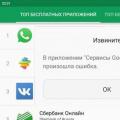 Почему не работает гугл плей маркет на андроиде и как исправить проблему
Почему не работает гугл плей маркет на андроиде и как исправить проблему